
A Windows 11 tartalmaz egy "játékmódot" Alapértelmezés szerint engedélyezve van Ez automatikusan optimalizálja a rendszert a játékhoz, amikor észleli a folyamatban lévő játékot. Ez általában jól működik, de ha teljesítményproblémákat okoz, könnyen kikapcsolhatja azt. Itt van, hogyan.
Mi a játékmód?
A játékmód egy olyan speciális mód, amely kiemeli a játékfolyamatokat, ahogy futnak, ideális esetben, lehetővé téve számukra, hogy gyorsabban futhassanak kevesebb teljesítményproblémával. A játékmód ideiglenesen megakadályozza a Windows Update telepítését a meghajtók telepítéséről (ami megzavarhatja a játékmenetet), vagy kéri, hogy újraindítsa a számítógépet. A funkció A Windows 10 alkotó frissítése 2017-ben.
Nagyon ritkán, játékmód teljesítményproblémákat okozhat Használat közben. Ha ez a helyzet, akkor könnyen kikapcsolhatja a beállításokat. Ellenkező esetben biztonságosan hagyhatja el a játékmódot, mert csak akkor aktiválhatja, ha a Windows 11 észleli, hogy játékot játszik.
ÖSSZEFÜGGŐ: Mi a játékmód a Windows 10 alkotói frissítésében?
Hogyan lehet letiltani a játékmódot a Windows 11 rendszerben
Először nyissa meg a Windows beállításokat a Windows + i gomb megnyomásával. Vagy jobb gombbal kattintson a kezdő gombra a tálcán, és válassza a "Beállítások" lehetőséget a megjelenő menüben.

A Beállításoknál kattintson a "Gaming" gombra az oldalsávban, majd válassza a "Játék mód" lehetőséget.
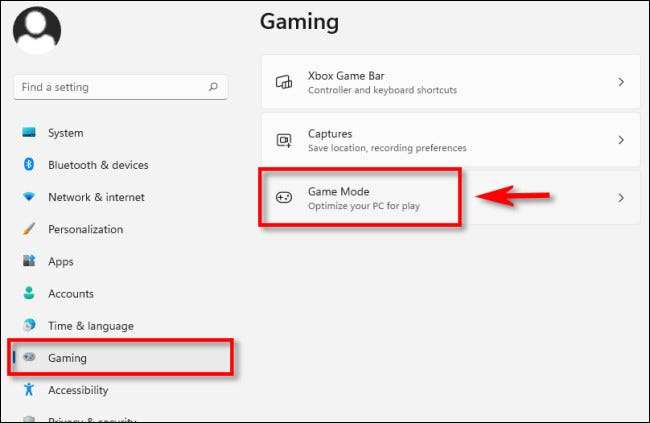
A Game Mode beállításokban kattintson a "Game Mode" melletti kapcsolóra, hogy kikapcsolja.
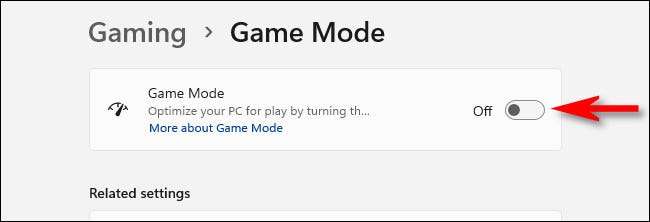
Ezt követően zárja be a beállításokat. Ha szeretne újra engedélyezni a játékmódot, csak a Beállítások és GT; Játékmód és kapcsoló "Game Mode" "Be". Boldog játék!
ÖSSZEFÜGGŐ: Tudtad? A Windows 10 db "játékmód" alapértelmezés szerint







